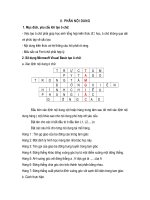cách làm ô chữ
Bạn đang xem bản rút gọn của tài liệu. Xem và tải ngay bản đầy đủ của tài liệu tại đây (134.67 KB, 1 trang )
Để tạo ô chữ
Trước hết bạn kẻ một table với số cột và hàng như ô chữ dự định
gõ ký tự vào từng ô
Xoá đường kẻ ở những ô còn lại
Tạo 1 biểu tượng ở đầu của mỗi
hàng ( để chọn câu hỏi -thường là
Oval 1,2,3...)
Tạo 1 biểu tượng ở cuối mỗi hàng
( để khi kich vào sẽ cho đáp án của
câu hỏi ở hàng ngang đó ví dụ
Earth) tạo một biểu tượng để mở
đáp án ( Sun)
Các slide sau đó là nội dung câu
hỏi của mỗi hàng ngang ( mỗi câu
hỏi một slide )
Liên kết tại slide chính :
-Để cóđược khi HS chọn hàng ngang nào thì sẽ có câu hỏi của hàng ngang đó :
Chọn oval 1→ Insert → Hyperlink → chọn Place in this document → tại
slide title chọn slide cần dẫn đến ( slide mang nội dung câu hỏi cho hàng 1 ) và
thứ tự như thế cho đến hàng ngang cuối cùng ( nhớ là tại các slide có nội dung
câu hỏi phải có nút hom để quay về slide chính sau khi đọc câu hỏi và hết thời
gian ). Cách tạo nút home thì đơn giản thôi : tại thanh công cụ cuối màn hình ta
vào Autoshapes → Action Buttons → → và chọn Fist slide (slide chủ )
- Để có được sau khi chọn hàng ngang nào thì hàng ngang đó đổi màu :
Dùng chuột bấm chọn các ô ( rectang ) che ô chữ hàng 1 → custom animaltion
→ Emphasis → chang fill color → Timming →Trigger → start effection →
click of → oval1→ Ok . và tiếp tục cho các hàng ngang khác.
-Để thể hiện đáp án cho từng hàng ngang ta cũng làm như trên nhưng chỉ khác
là tại custom animaltion chọn exit và chọn kiểu tuỳ ý và tại Timming
→Trigger → start effection → click of → Earth 1→ Ok
- Để thể hiện đáp án hàng dọc (nếu có ) ta cũng chọn các ô có chứa từ hàng dọc
và làm như trên nhưng tại Timming →Trigger → start effection → click of →
Sun→ Ok
Biết đến đâu nói đến đó . Chúc bạn thành công
Oval1 Sun
Earth